Jak naprawić odkrycie sieci w systemie Windows 10
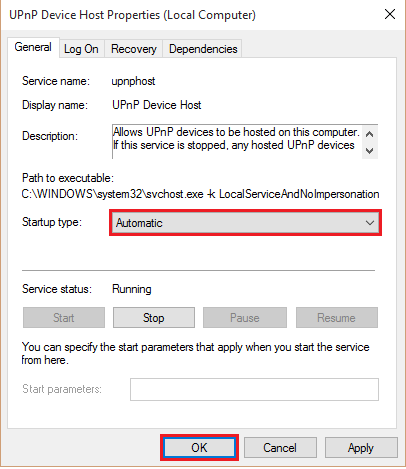
- 3050
- 718
- Natan Cholewa
Discovery Network to funkcja w systemie Windows, która pozwala wyświetlić inne komputery podłączone do sieci. Korzystając z tej funkcji, możesz przeglądać pliki/foldery na innych komputerach.
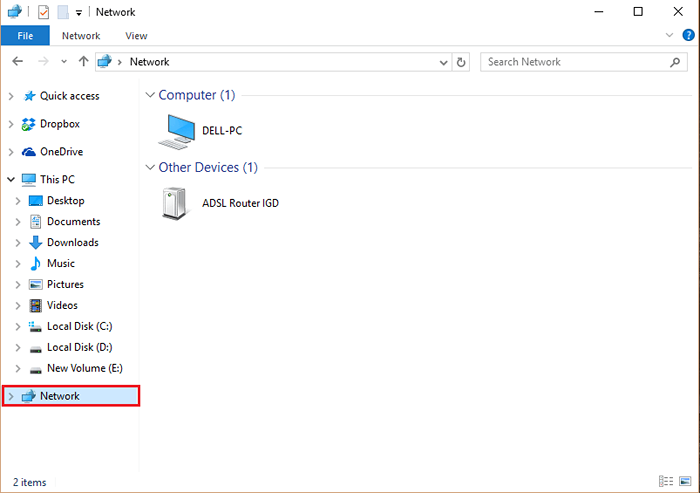
Czasami napotykamy problemy, gdy niektóre protokoły związane z ustawieniami sieci i zapory nie działają. W tej sytuacji znalezienie komputerów w sieci staje się uciążliwe.
Zalecany artykuł: Poprawka: Discovery Network nie działa w systemie Windows PC
W tym artykule wykonamy określone kroki Jak naprawić odkrycie sieci w systemie Windows 10:
Krok 1:
Szukaj Usługi W wyszukiwaniu paska zadań Windows 10.
Krok 2 :
Teraz kliknij Usługi ikona do otwarcia okna menedżera serwisowego.
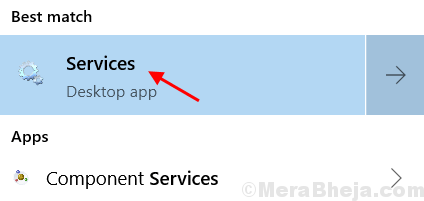
Krok 3:
W lewym dolnym rogu okna „Usługi” kliknij „Standard".
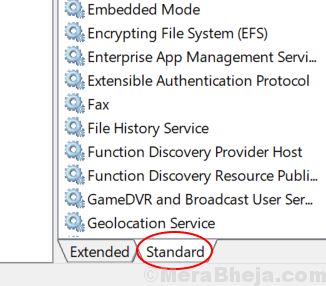
Krok 4:
Przewiń w dół i zlokalizuj „Publikacja zasobów odkrywania funkcji". Jeśli typ startupu okaże się „ręczny”, kliknij prawym przyciskiem myszy i kliknij „Nieruchomości".
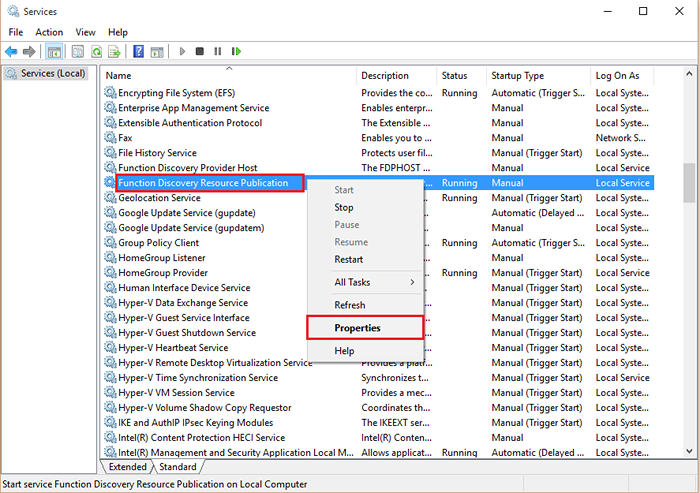
Krok 5:
Zmień typ startupu na „Automatyczny" & Kliknij "OK".
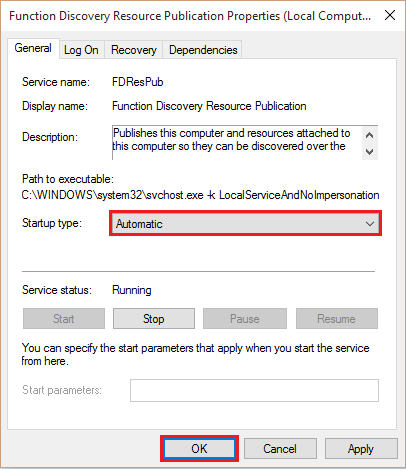
Krok 6:
Przewiń ponownie w dół i poszukaj „Odkrycie SSDP". Jeśli typ startupu okaże się „ręczny”, kliknij prawym przyciskiem myszy i kliknij „Nieruchomości".
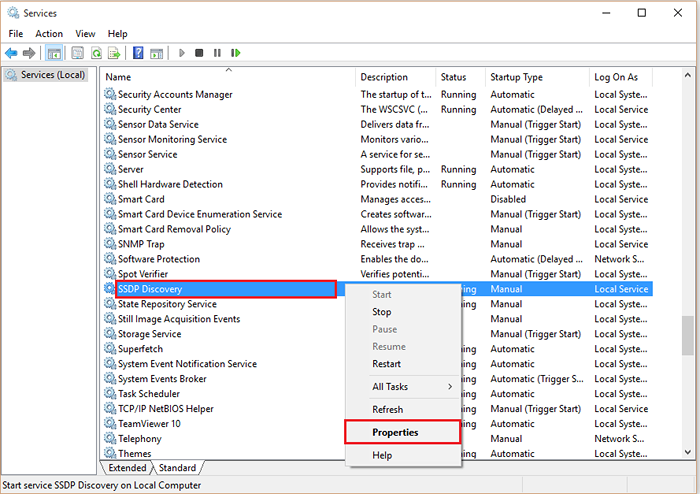
Krok 7:
Zmień typ startupu na „Automatyczny" & Kliknij "OK".
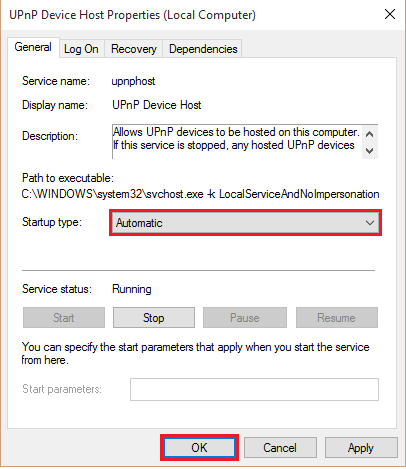
Krok 8:
Przewiń ponownie w dół i poszukaj „Host urządzenia UPNP". Jeśli typ startupu okaże się „ręczny”, kliknij prawym przyciskiem myszy i kliknij „Nieruchomości".
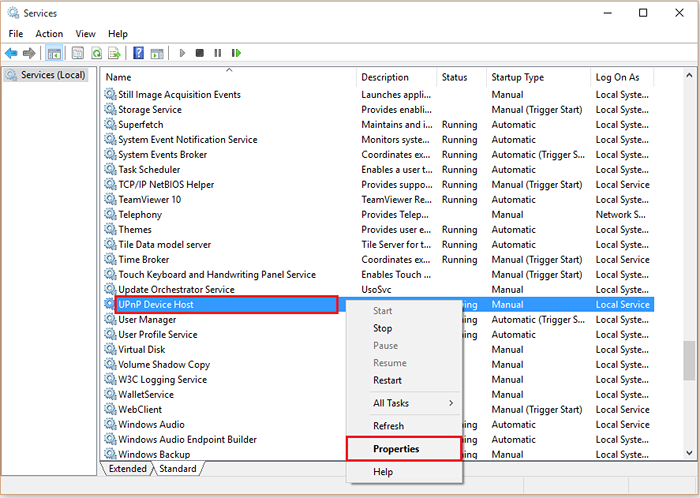
Krok 9:
W ostatnim kroku zmień typ startupu na „Automatyczny" & Kliknij "OK".
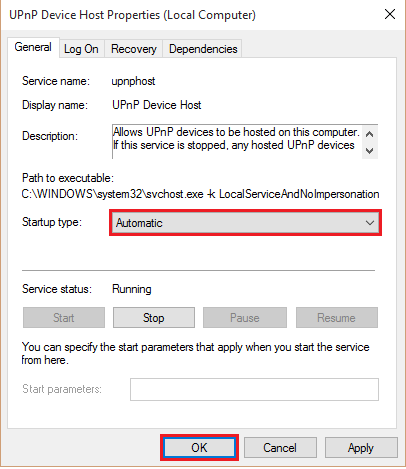
Krok 10: Restart komputera
- « Jak używać funkcji Find w przeglądarce Edge w Windows 10
- Włącz / wyłącz automatyczną aktualizację Office 2016 w systemie Windows 10 /11 »

